O WhatsApp Web é um recurso do mensageiro muito utilizado pelos usuários. Com a versão web do aplicativo, os usuários podem acessar as conversas do dispositivo e conversar com amigos/familiares, diretamente da tela do PC. Neste tutorial, vamos ensinar a vocês como abrir dois WhatsApp Web no PC.
Para abrir dois WhatsApp Web no PC é muito simples. Porém, ressaltamos que a Meta, dona do serviço, não permite fazer o login simultaneamente em duas telas. Caso você tente abra duas páginas no seu navegador, uma delas desloga automaticamente.
Mas então, como abrir dois WhatsApp Web no PC? Acompanhe esse tutorial do Mundo Conectado e aprenda como realizar o processo rapidinho. São duas formas diferentes e você as confere logo abaixo.
Para abrir dois WhatsApp Web no PC você possui algumas saídas, a primeira delas é acessar através de uma guia anônima, ou utilizar um navegador diferente. Para abrir o aplicativo em dois navegadores, basta selecionar quais navegadores quer utilizar.
- Acesse a ferramenta no seu navegador padrão (Chrome, Edge, Firefox) e digite a URL: web.whatsapp.com;
- Escaneie o QR Code normalmente;
- Após entrar no seu navegador padrão, execute o mesmo processo em outro navegador (Edge, Chrome, Firefox e etc)
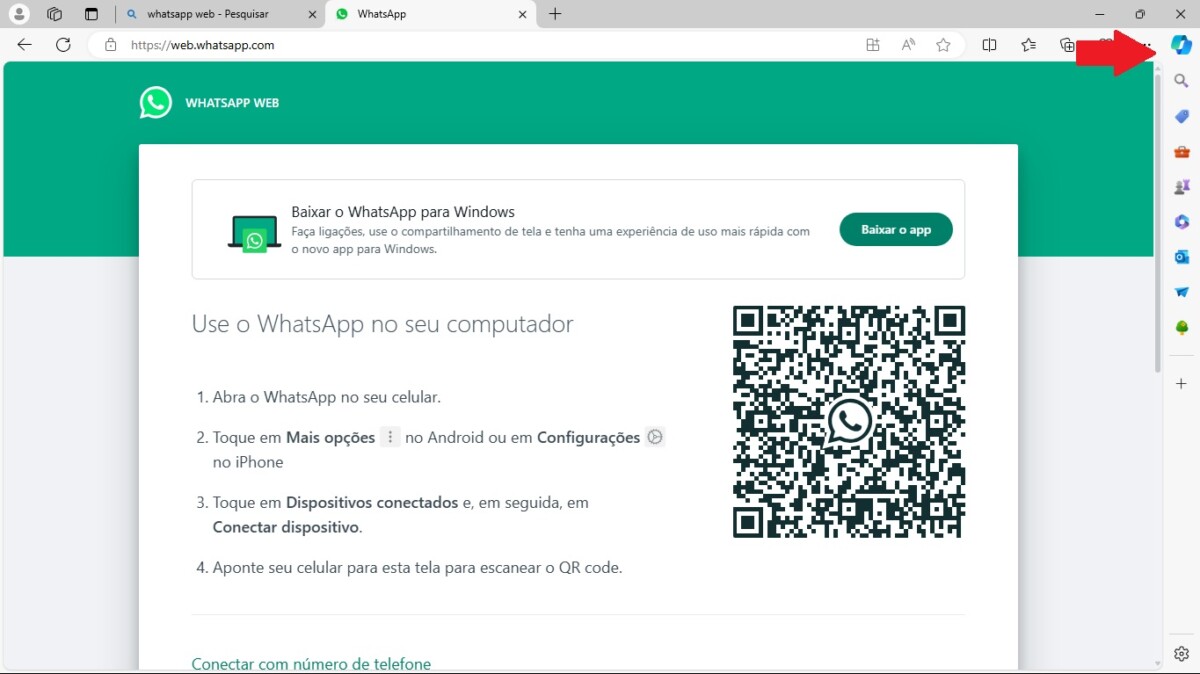
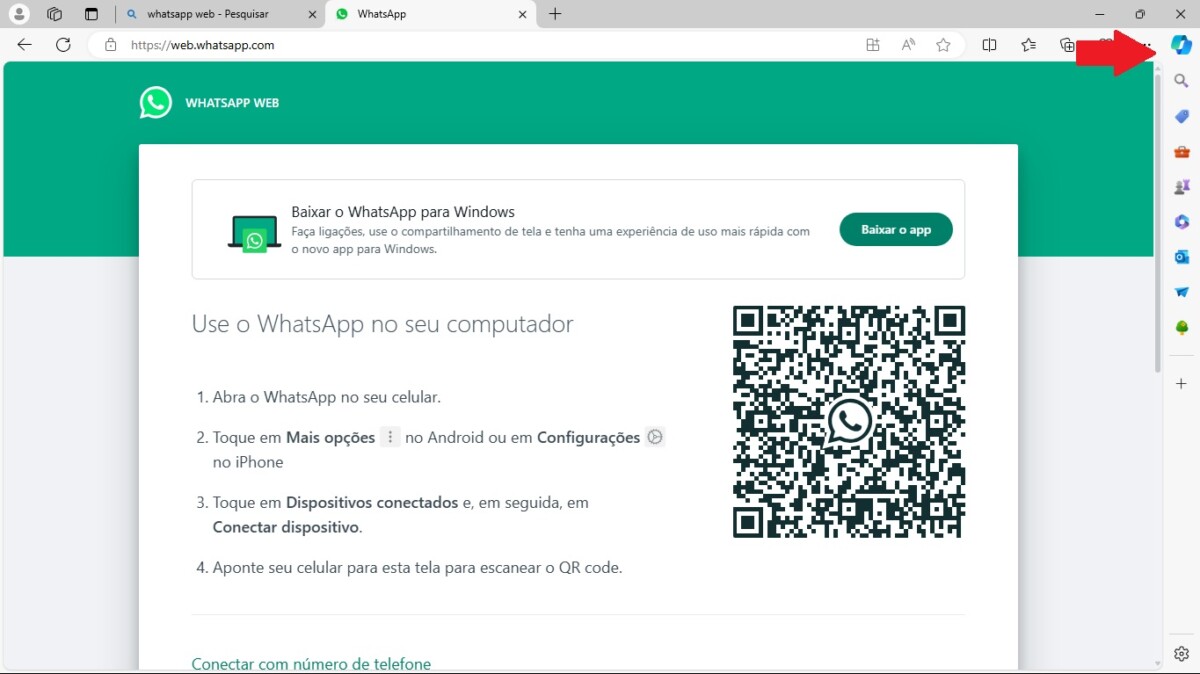
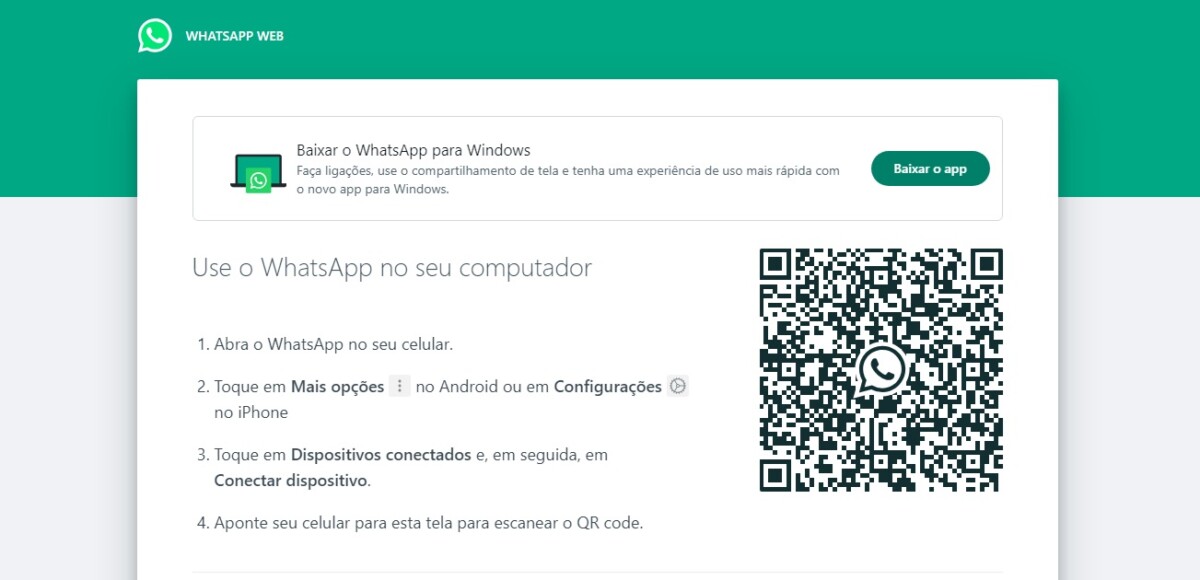
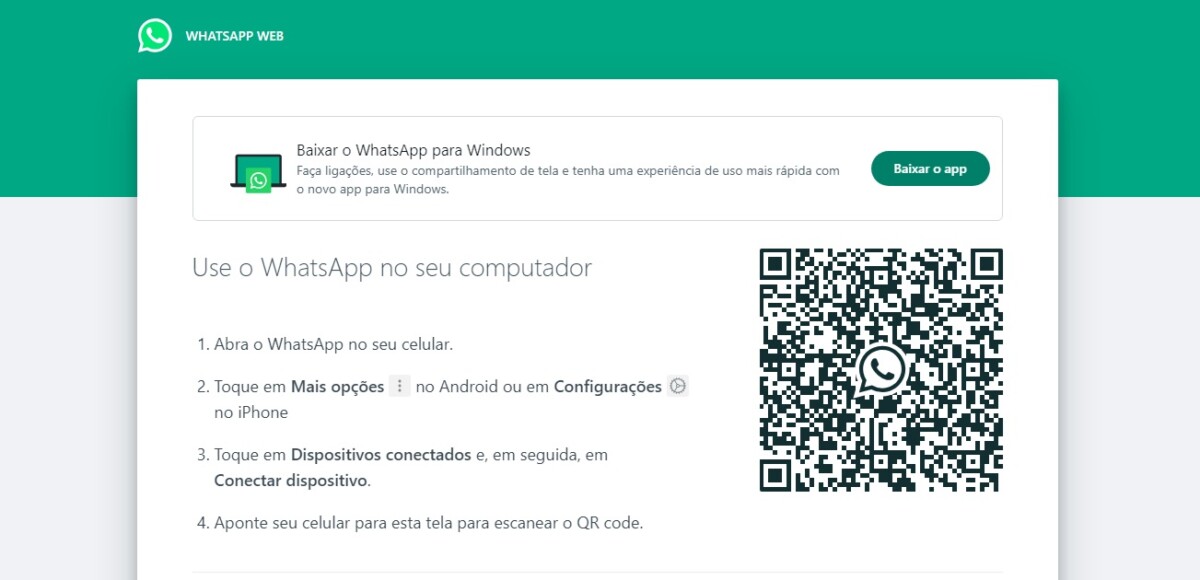
Pronto! Com dois navegadores você já consegue abrir dois WhatsApp Web no PC. Além dessa solução simples, também é possível abrir a versão de desktop do mensageiro em aba anônima e o processo é bem similar.
- Com o WhatsApp Web aberto no seu navegador padrão, selecione a opção de navegação anônima;
- Clique com o botão direito no ícone do navegador e selecione Nova Janela Anônima, ou execute o comando Ctrl+Shift+N;
- Com a janela aberta digite a URL: web.whatsapp.com;
- Escaneie o QR Code com seu celular.
Pronto! Agora você também conseguiu abrir dois WhatsApp Web com o uso da navegação anônima. Caso não utilize dois navegadores no seu PC/notebook, a opção de janela anônima é uma ótima saída para ter dois mensageiros abertos no desktop.
Também é possível abrir dois mensageiros no PC com o uso de plugins do chrome, como o SessionBox. Basta baixar o plugin e instala-lo no Chrome. Depois, o app vai pedir para instalar a extensão SessionBox – Multi login to any website. Confirme e acesse o WhatsApp Webb.
Com o SessionBox instalado, vai aparecer no canto direito um ícone do Chrome. Basta clicar nele e selecionar para abrir página com outro login. Apesar de útil, ressaltamos que o os modos anteriores são mais simples e seguros, resolvendo seu problema.
Agora que você já sabe como abrir dois WhatsApp Web no PC, acompanhe o Mundo Conectado e veja como recuperar mensagens arquivadas, denunciar conteúdo ou canal e como fazer vídeo redondo e enviar como mensagem.